Ne každý, kdo něco přidá do košíku, se dostane až k nákupu produktu. Když potenciální zákazník poskytne své kontaktní údaje, ale nedokončí objednávku, uložíme to jako opuštěný košík.
Je důležité zaměřit se na tyto opuštěné vozíky, abyste zvýšili prodej.
Nejlepším způsobem, jak obnovit opuštěné vozíky, je zřídit automatické e-mailové připomenutí pro zákazníky s žádostí, aby se vrátili a dokončili své objednávky. Můžete jim poslat přímý odkaz na pokladnu, abyste jim usnadnili návrat. Můžete také nastavit interval.
V tomto článku:
Navštivte stránku Opuštěné vozíky:
- vstoupit objednávky obchodu (1) ve vyhledávací liště.
- V souvisejících výsledcích klikněte na Prodejna – Objednávky možnost (2) pod Odkazy na studio.

- Nyní byste viděli Objednávky stránku, kde uvidíte všechny úspěšné objednávky.
- Klikněte na Opuštěné vozíky (3) karta pro zobrazení všech opuštěných vozíků.
- V některých případech můžete také konvertovat (4) zrušenou objednávku na novou objednávku.
Například, pokud jste obdrželi platbu této konkrétní objednávky externě (mimo obchod Pixpa) nebo došlo k určitému zpoždění při zpracování platby na bankovním serveru, když se zákazník pokoušel zadat objednávku, a platbu obdržíte po nějaké době. Můžete použít Převést na objednávku .

Povolit automatický e-mail pro obnovení opuštěných vozíků:
- vstoupit pokladna obchodu (1) ve vyhledávací liště.
- V souvisejících výsledcích klikněte na Uložit pokladnu možnost (2) pod Odkazy na studio.
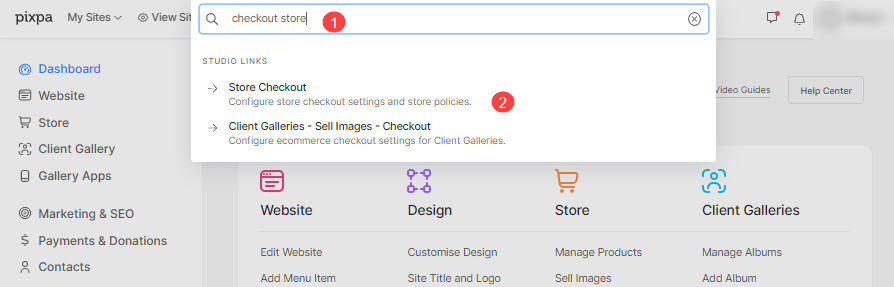
- Nyní dosáhnete Pokladna v části Nastavení.
- Na této stránce byste viděli E-mail pro obnovení opuštěného košíku (3) při rolování na stránce dolů.
- Uložit (4) změny.
- Můžete si vybrat počet hodin, po kterých Pixpa odešle e-mail pro obnovení opuštěného košíku a uloží nastavení.
- nikdy (výchozí).
- O 1 hodinu později (doporučeno).
- 3 hodin později.
- 6 hodin později.
- 12 hodin později (doporučeno).
- 24 hodin později.

